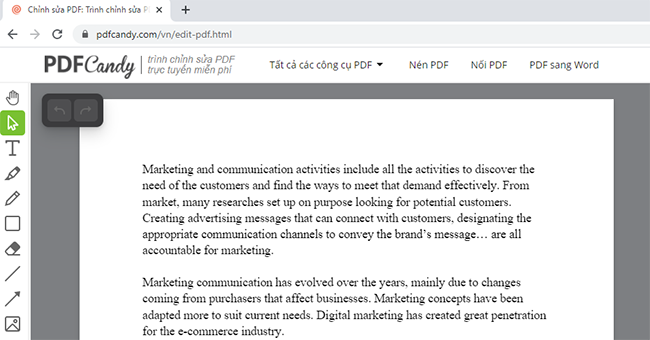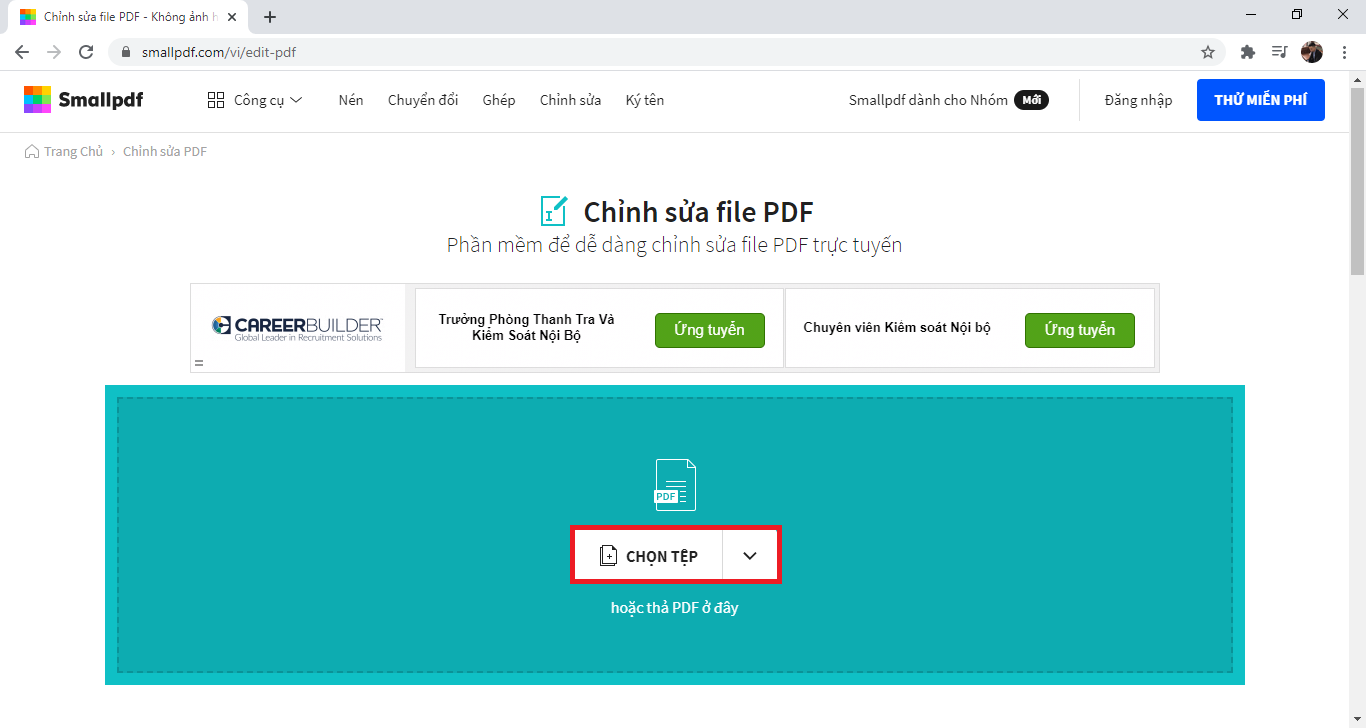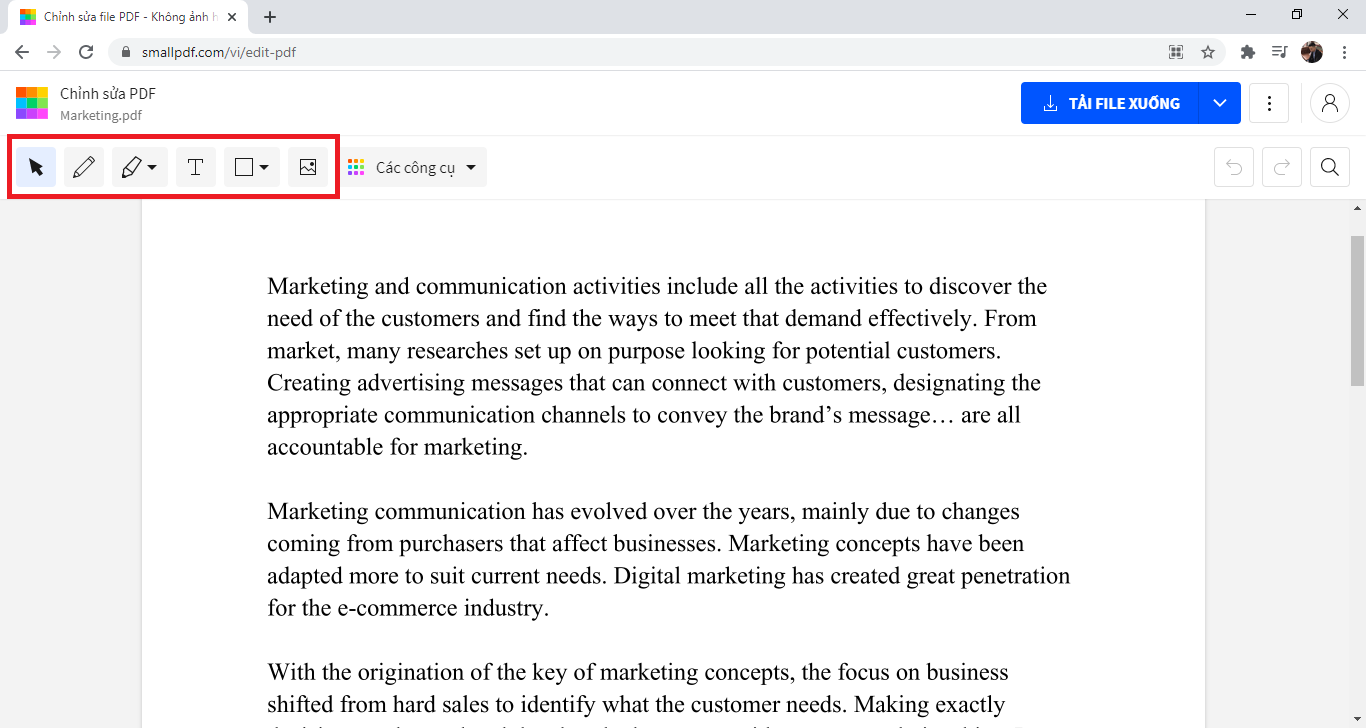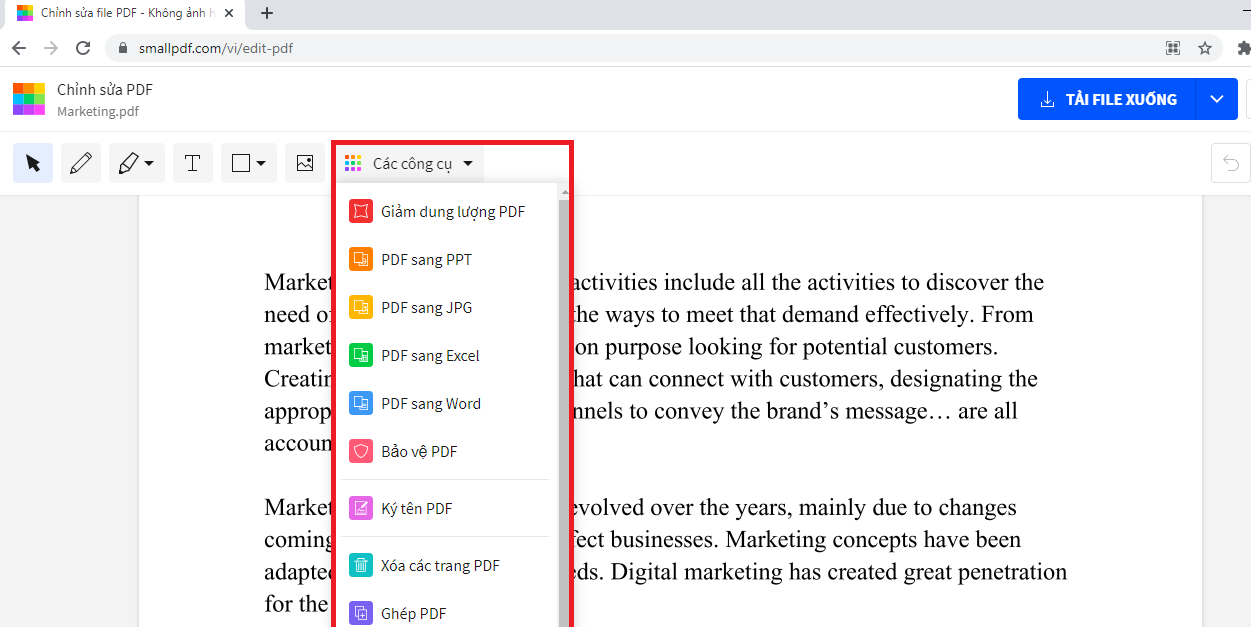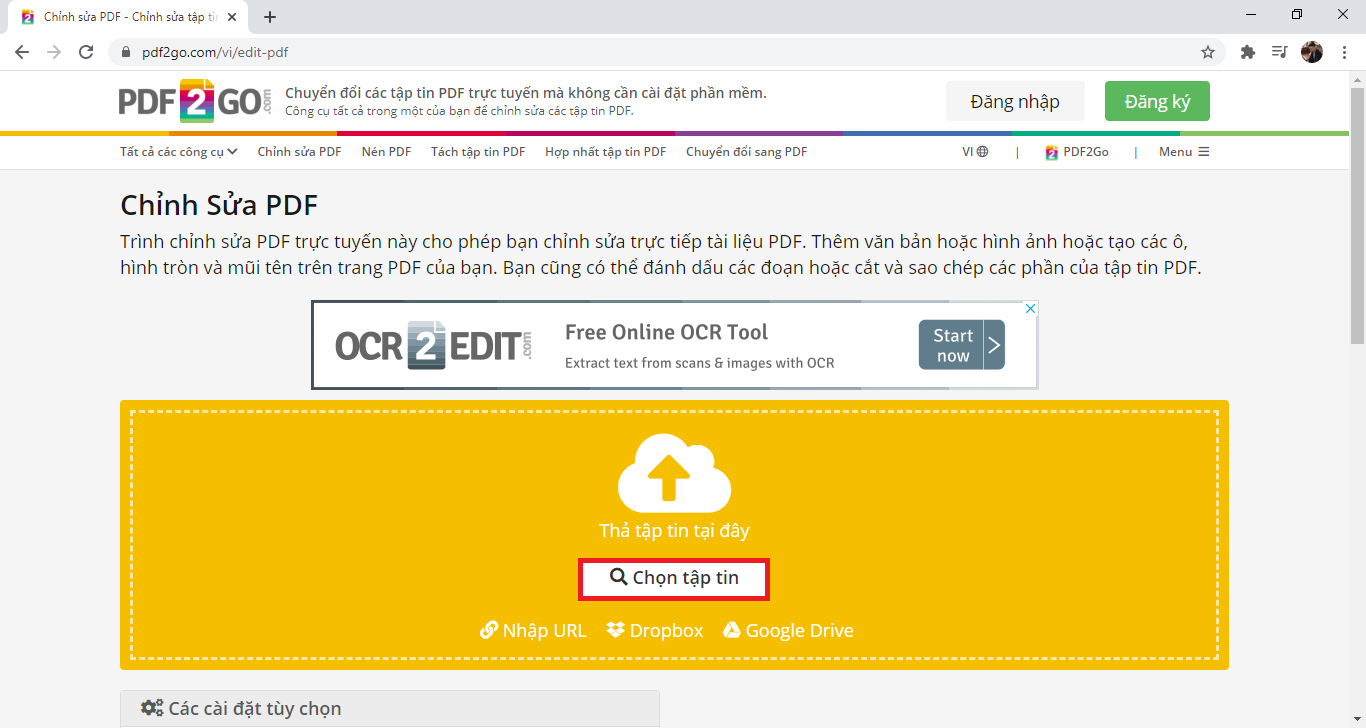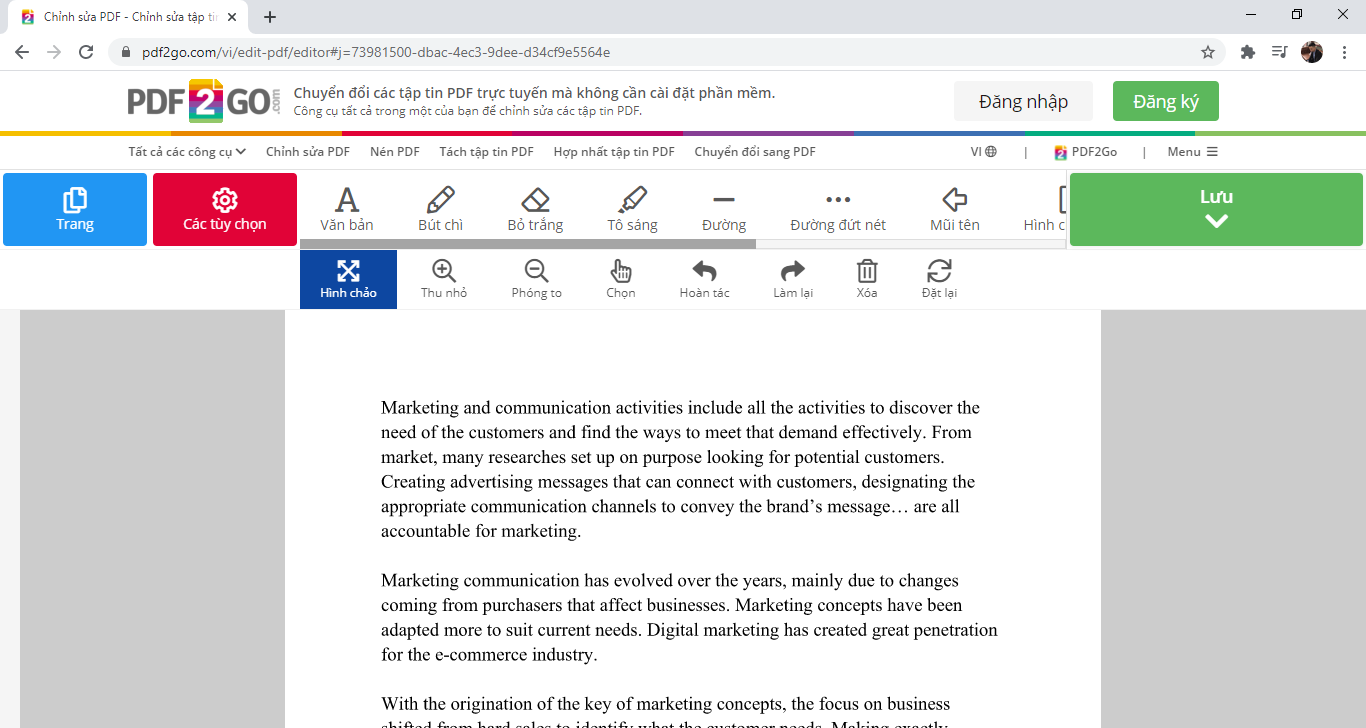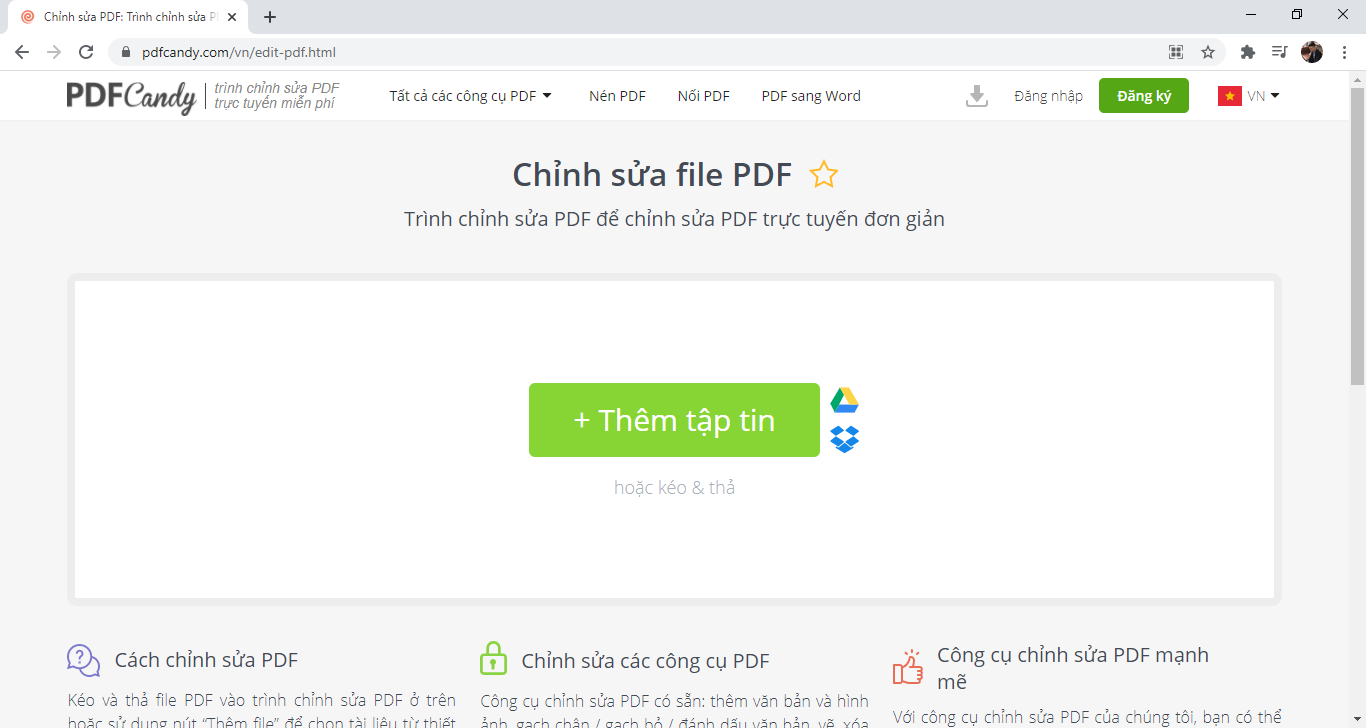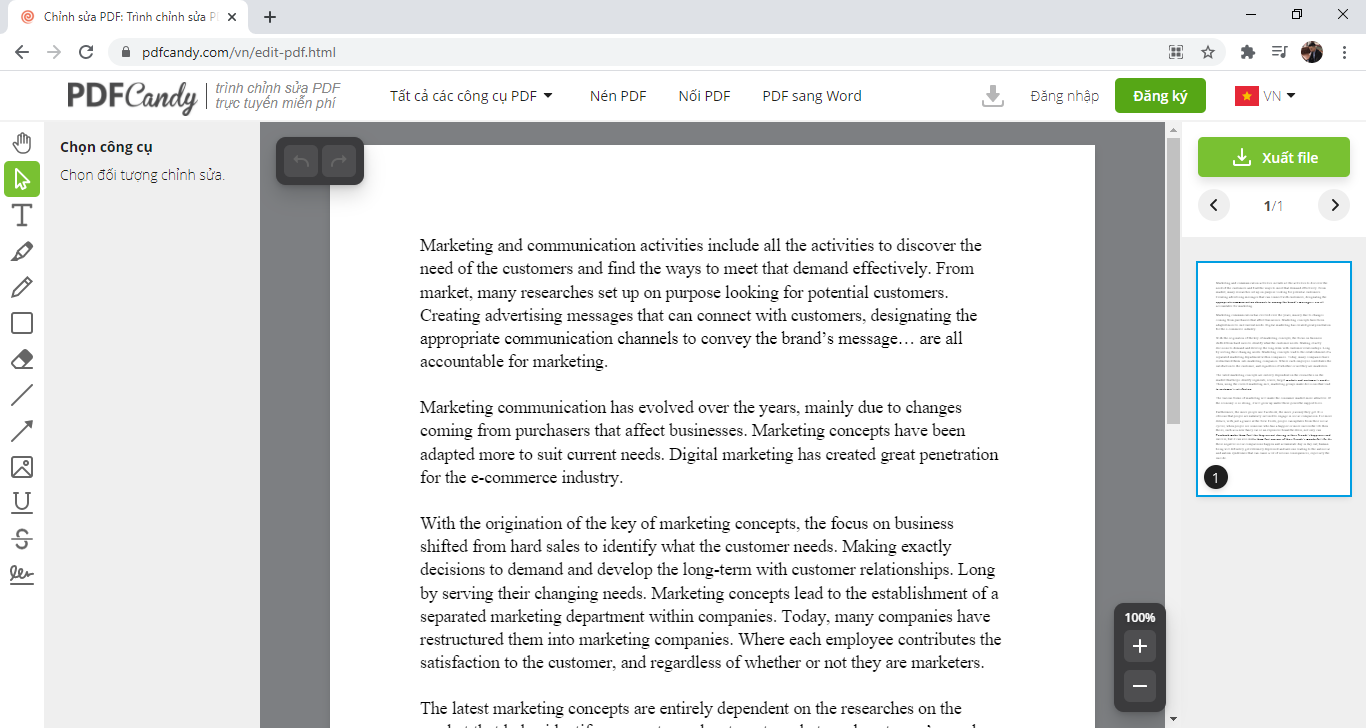Khi chuyển đổi file PDF sang Word để chỉnh sửa, bạn có thể gặp rất nhiều lỗi như: lỗi Font chữ, file bị mã hóa bằng mật khẩu, bị chống copy… Vì vậy, hãy thử chỉnh sửa trực tiếp nội dung file PDF (dễ như dùng Word) thông qua các website sau đây. Bạn có thể ghép nối, tách, nén file, chuyển đổi, xoay, mở khóa, thêm dấu bản quyền cho PDF… Tất cả đều miễn phí và không cần cài đặt thêm phần mềm. Hãy theo dõi bài viết sau nhé.
Đang xem: Chỉnh sửa trực tiếp trên file pdf
1. Chỉnh sửa file PDF bằng website SmallPDF
Đầu tiên, các bạn cần truy cập vào đường link: https://smallpdf.com/vi/edit-pdf
Sau đó các bạn chọn mục CHỌN TỆP rồi tìm tới vị trí lưu file PDF mà bạn muốn chuyển sang ảnh. Hoặc các bạn có thể kéo file PDF rồi thả vào trang web.
Đợi một lát để website tải file PDF của các bạn lên. Sau khi file được tải lên thành công thì website sẽ hiện ra như hình dưới. Các bạn có thể chỉnh sửa nội dung, kẻ ô, kẻ bảng…
Ngoài ra, tại mục Các công cụ thì các bạn còn có thể chuyển PDF sang Excel, Word, ảnh, giảm dung lượng file, xóa trang, ghép file… Sau khi chỉnh sửa xong thì các bạn nhấn vào mục TẢI FILE XUỐNG để tải file PDF sau khi chỉnh sửa về máy tính của mình.
2. Chỉnh sửa file PDF bằng website PDF2GO
Đầu tiên, các bạn cần truy cập vào đường link: https://www.pdf2go.com/vi/edit-pdf
Sau đó các bạn chọn mục Chọn tập tin rồi tìm tới vị trí lưu file PDF mà bạn muốn chuyển sang ảnh. Hoặc các bạn có thể kéo file PDF rồi thả vào trang web.
Xem thêm: Facebook Cập Nhật Hướng Dẫn Cài Đặt Quyền Riêng Tư Trên Facebook Trên Điện Thoại
Đợi một lát để website tải file PDF của các bạn lên. Sau khi file được tải lên thành công thì website sẽ hiện ra như hình dưới. Các bạn có thể chỉnh sửa nội dung, kẻ ô, kẻ bảng, thêm trang, xóa trang… Sau khi chỉnh sửa xong thì các bạn nhấn vào mục Lưu để tải file PDF sau khi chỉnh sửa về máy tính của mình.
3. Chỉnh sửa file PDF bằng website PDFCandy
Đầu tiên, các bạn cần truy cập vào đường link: https://pdfcandy.com/vn/edit-pdf.html
Sau đó các bạn chọn mục Thêm tập tin rồi tìm tới vị trí lưu file PDF mà bạn muốn chuyển sang ảnh. Hoặc các bạn có thể kéo file PDF rồi thả vào trang web.
Đợi một lát để website tải file PDF của các bạn lên. Sau khi file được tải lên thành công thì website sẽ hiện ra như hình dưới. Các bạn có thể chỉnh sửa nội dung, kẻ ô, kẻ bảng, thêm trang, xóa trang… Sau khi chỉnh sửa xong thì các bạn nhấn vào mục Xuất file để tải file PDF sau khi chỉnh sửa về máy tính của mình.
Như vậy, bài viết trên đã giới thiệu với các bạn những cách chỉnh sửa trực tiếp trên file PDF như file Word. Hy vọng bài viết sẽ hữu ích với các bạn trong quá trình làm việc. Chúc các bạn thành công!